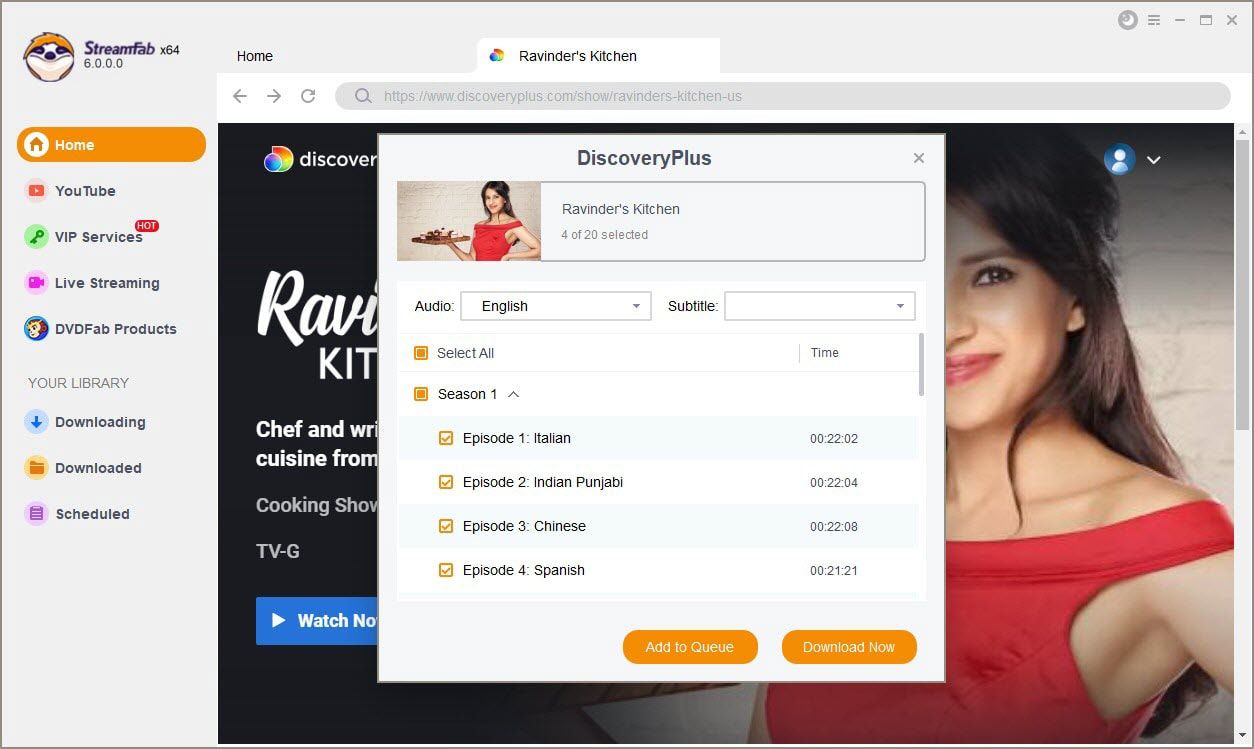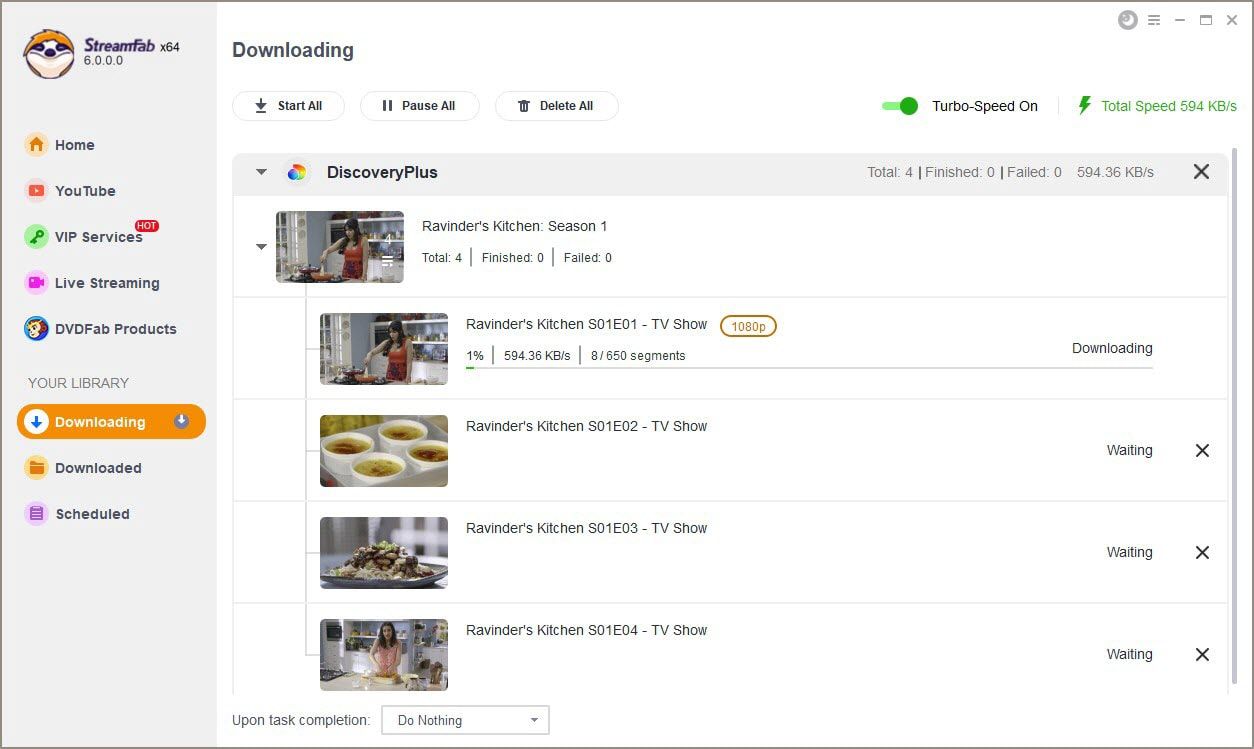Téléchargement à partir de tous les sites régionaux Discovery+
Télécharger automatiquement les vidéos Discovery+
Télécharger les vidéos Discovery+ en 1080p
Explorer les vidéos Discovery+ avec son navigateur intégré
Pourquoi vous avez besoin de StreamFab ?
Les vidéos vont et viennent
Les vidéos à la demande vont et viennent sur les services de streaming
La plupart des vidéos à la demande sur un service de streaming, y compris Netflix, Prime Video, Max et bien d'autres, vont et viennent en raison des accords de licence entre le service de streaming et les studios qui les produisent.
Les films, séries télé et autres vidéos seront supprimés si le contrat de licence est dû et non renouvelé. Par ailleurs, si un film quitte, personne ne sait avec certitude s'il reviendra ou non dans le futur. Cela pourrait disparaître pour toujours.
Les films, séries télé et autres vidéos seront supprimés si le contrat de licence est dû et non renouvelé. Par ailleurs, si un film quitte, personne ne sait avec certitude s'il reviendra ou non dans le futur. Cela pourrait disparaître pour toujours.

Téléchargement à partir de tous les sites régionaux Discovery+
Télécharger les vidéos Discovery+ à partir de tous les sites régionaux disponibles
Il y a des moments où vous voulez télécharger des vidéos discovery+ pour une visualisation hors ligne, surtout lorsque vous êtes en déplacement. Alors ce Discovery Plus Downloader est là pour vous.
Ce téléchargeur est créé pour vous aider à télécharger vos épisodes de télévision réels de divers pays sans aucun problème, comme les États-Unis, le Royaume-Uni, le Danemark, l'Italie, etc. pour que vous puissiez en profiter où que vous soyez.
Ce téléchargeur est créé pour vous aider à télécharger vos épisodes de télévision réels de divers pays sans aucun problème, comme les États-Unis, le Royaume-Uni, le Danemark, l'Italie, etc. pour que vous puissiez en profiter où que vous soyez.

Que peut faire StreamFab ?
Une expérience de téléchargement parfaite
Mode horaire et téléchargement automatique
Téléchargez automatiquement les dernières émissions de Discovery+ au format MP4/MKV selon un calendrier défini par l'utilisateur.
Télécharger des épisodes de vie réels en mode batch et en vitesse rapide
Télécharger plusieurs épisodes de Discovery+ en même temps pour réduire considérablement le temps de téléchargement.
Sortie des sous-titres sélectionnables
Permet de produire des fichiers SRT distincts ou de les remixer dans des vidéos Discovery+.
Débarrassez-vous des publicités avec le forfait base Discovery+
Vous aide à supprimer toutes les publicités avec le plan de base Discovery+ ou le plan supérieur pendant le téléchargement.
Plus que du téléchargement
Technologie avancée
Télécharger les informations sur les métadonnées pour gérer toutes vos vidéos
Gérer un volume de vidéos n'est pas facile à moins que vous n'ayez téléchargé les informations de métadonnées concernées comme les titres des épisodes, la couverture, la distribution, etc.
Pourquoi ? Parce que les informations sur les métadonnées sont compatibles avec les serveurs multimédias. Donc, vous pouvez créer votre propre médiathèque pour gérer facilement votre vidéo à l'aide d'un serveur multimédia, tel que DVDFab Player 6, Plex et Kodi.
Pourquoi ? Parce que les informations sur les métadonnées sont compatibles avec les serveurs multimédias. Donc, vous pouvez créer votre propre médiathèque pour gérer facilement votre vidéo à l'aide d'un serveur multimédia, tel que DVDFab Player 6, Plex et Kodi.

Commentaire sur StreamFab Discovery Plus Downloader

W
WK
PhotographeBien que facile à utiliser, ce téléchargeur Discovery Plus est doté de nombreuses fonctionnalités intéressantes qui m'ont beaucoup impressionné. Avec ce téléchargeur, je ne me sens jamais seul lors de mes voyages et je peux profiter de mes épisodes réels préférés quelle que soit la qualité d'Internet !

W
WS
ÉcrivainCe Discovery Plus Downloader est si puissant qu'il peut m'aider à télécharger plusieurs vidéos discovery+ à une vitesse rapide, nous permettant de visualiser le contenu hors ligne sur divers appareils. Ce téléchargeur est exactement ce que je recherche !

W
WK
PhotographeCe Discovery Plus Downloade est supérieur aux autres produits de téléchargement en ce sens qu'il vous permet de télécharger des vidéos en haute qualité vidéo et audio et de conserver les sous-titres ainsi que d'enregistrer les informations de métadonnées. Essayez-le et vous ne le regretterez pas.

W
WK
PhotographeBien que facile à utiliser, ce téléchargeur Discovery Plus est doté de nombreuses fonctionnalités intéressantes qui m'ont beaucoup impressionné. Avec ce téléchargeur, je ne me sens jamais seul lors de mes voyages et je peux profiter de mes épisodes réels préférés quelle que soit la qualité d'Internet !

W
WS
ÉcrivainCe Discovery Plus Downloader est si puissant qu'il peut m'aider à télécharger plusieurs vidéos discovery+ à une vitesse rapide, nous permettant de visualiser le contenu hors ligne sur divers appareils. Ce téléchargeur est exactement ce que je recherche !

W
WK
PhotographeCe Discovery Plus Downloade est supérieur aux autres produits de téléchargement en ce sens qu'il vous permet de télécharger des vidéos en haute qualité vidéo et audio et de conserver les sous-titres ainsi que d'enregistrer les informations de métadonnées. Essayez-le et vous ne le regretterez pas.

W
WK
PhotographeBien que facile à utiliser, ce téléchargeur Discovery Plus est doté de nombreuses fonctionnalités intéressantes qui m'ont beaucoup impressionné. Avec ce téléchargeur, je ne me sens jamais seul lors de mes voyages et je peux profiter de mes épisodes réels préférés quelle que soit la qualité d'Internet !

W
WS
ÉcrivainCe Discovery Plus Downloader est si puissant qu'il peut m'aider à télécharger plusieurs vidéos discovery+ à une vitesse rapide, nous permettant de visualiser le contenu hors ligne sur divers appareils. Ce téléchargeur est exactement ce que je recherche !

W
WK
PhotographeCe Discovery Plus Downloade est supérieur aux autres produits de téléchargement en ce sens qu'il vous permet de télécharger des vidéos en haute qualité vidéo et audio et de conserver les sous-titres ainsi que d'enregistrer les informations de métadonnées. Essayez-le et vous ne le regretterez pas.

W
WK
PhotographeBien que facile à utiliser, ce téléchargeur Discovery Plus est doté de nombreuses fonctionnalités intéressantes qui m'ont beaucoup impressionné. Avec ce téléchargeur, je ne me sens jamais seul lors de mes voyages et je peux profiter de mes épisodes réels préférés quelle que soit la qualité d'Internet !

W
WS
ÉcrivainCe Discovery Plus Downloader est si puissant qu'il peut m'aider à télécharger plusieurs vidéos discovery+ à une vitesse rapide, nous permettant de visualiser le contenu hors ligne sur divers appareils. Ce téléchargeur est exactement ce que je recherche !

W
WK
PhotographeCe Discovery Plus Downloade est supérieur aux autres produits de téléchargement en ce sens qu'il vous permet de télécharger des vidéos en haute qualité vidéo et audio et de conserver les sous-titres ainsi que d'enregistrer les informations de métadonnées. Essayez-le et vous ne le regretterez pas.
Comment utiliser StreamFab Discovery Plus Downloader?
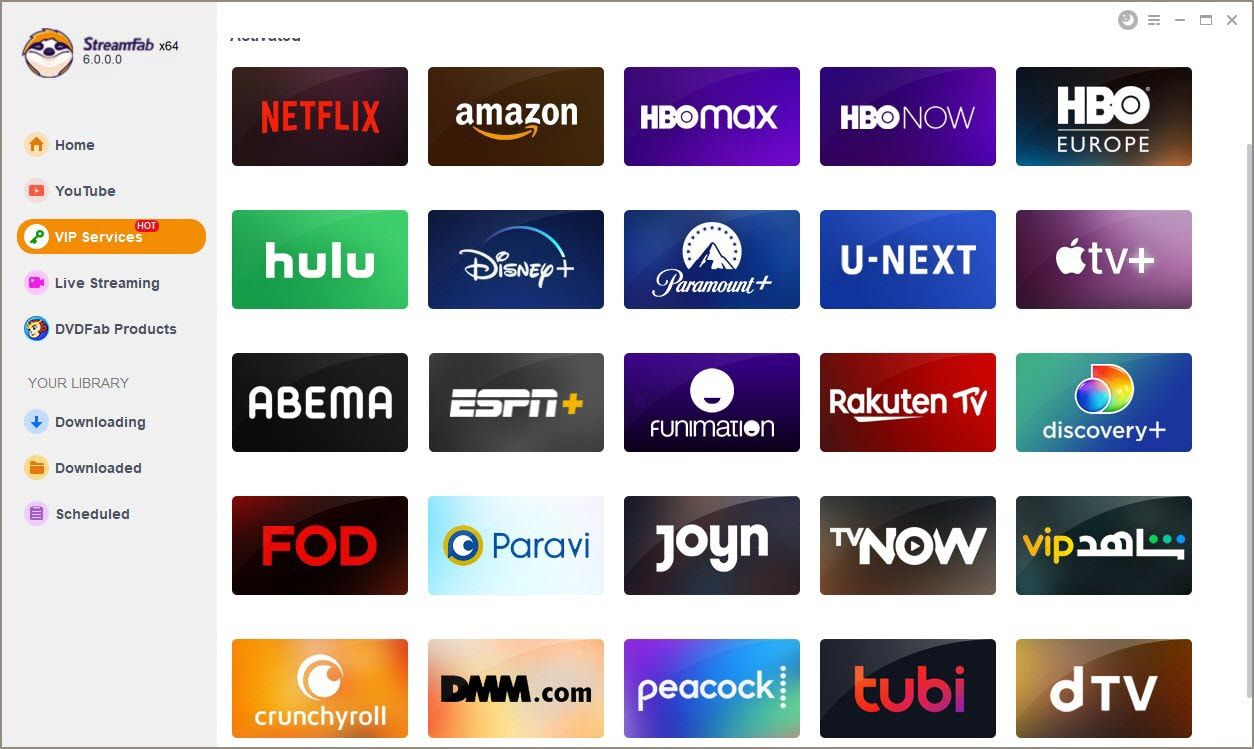
Étape 1. Démarrez StreamFab et sélectionnez le logo discovery+
Double-cliquez sur son icône sur le bureau pour le démarrer. Ensuite, accédez à la section Service de diffusion en continu sur le panneau de gauche pour sélectionner le logo Discovery+.
Étape 2. Recherchez une vidéo et lisez-la
Connectez-vous à votre compte Discovery+, recherchez une vidéo que vous souhaitez enregistrer hors ligne, puis lisez-la.
Étape 3. Téléchargez la vidéo sur votre appareil personnel
Lorsque la vidéo commence à jouer, une fenêtre d'invite s'affiche à partir de laquelle vous pouvez cliquer sur un bouton Télécharger pour lancer le processus de téléchargement.
Système Requis

Windows 11/10 (32/64 bit)
Intel i3 ou plus
4GB de RAM ou plus
40GB d'espace libre sur le disque dur ou plus
Connexion Internet en direct requise
Politique d'utilisation équitable : StreamFab est légal uniquement pour les besoins personnels et il n'est pas autorisé de partager le contenu téléchargé avec un tiers.
Pour éviter d'être bloqué par les fournisseurs de streaming, un compte sous licence StreamFab dispose d'un quota de 100 téléchargements par jour et de 700 téléchargements par semaine à partir de chaque service de streaming pris en charge. Chaque fois qu'une partie est épuisée, elle se remplira lors du cycle suivant.
Pour éviter d'être bloqué par les fournisseurs de streaming, un compte sous licence StreamFab dispose d'un quota de 100 téléchargements par jour et de 700 téléchargements par semaine à partir de chaque service de streaming pris en charge. Chaque fois qu'une partie est épuisée, elle se remplira lors du cycle suivant.